買主へGoogleアナリティクスの閲覧権限を付与することで、サイトのアクセスデータを直接確認してもらうことができます。
この記事では、Googleアナリティクスのユーザー権限を追加する方法を紹介します。
アクセスデータのエビデンスを提供できる一方で、サイトの重要な情報だけ抜き取られてしまうといったリスクもあります。情報開示には十分ご留意ください。
1. Googleアナリティクスの管理を開く
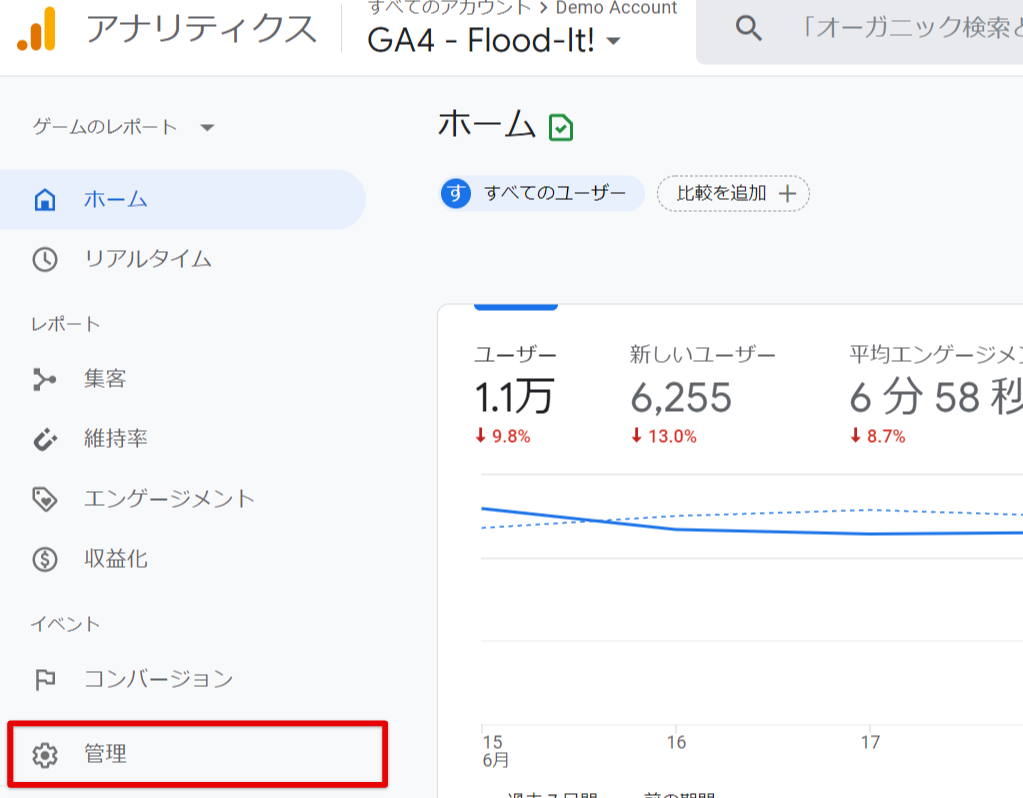
権限を付与するサイトのGoogleAnalyticsダッシュボードへアクセスし、メニュー左下「管理」をクリックします。
2. ユーザー管理
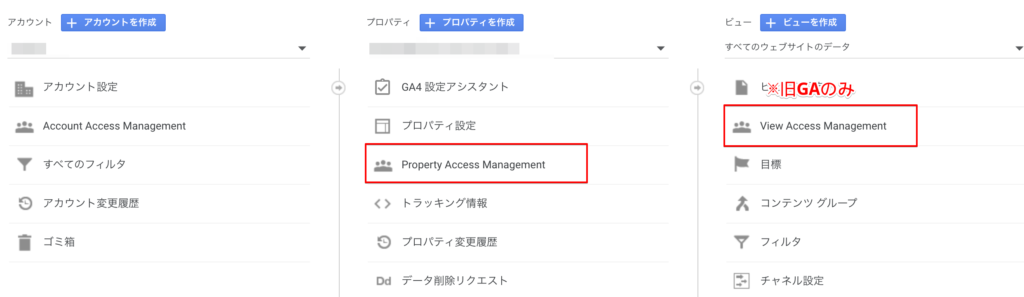
プロパティ列の「Property Access Management」(または「プロパティユーザーの管理」)をクリックします。
GA4以前のGoogleアナリティクス(トラッキングIDがUA-から始まるもの)を使っている場合は、ビューごとにユーザー権限を追加することができます。ビューの閲覧権限のみを付与したいときは「View Access Management」をクリックしてください。
3. ユーザーを追加する
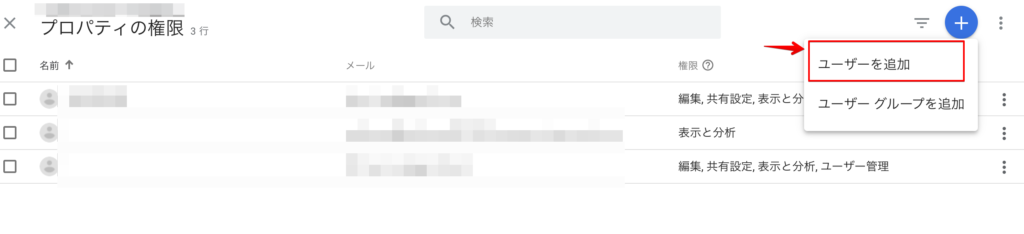
「プロパティの権限」画面が開いたら、右上の+ボタンをクリック>「ユーザーを追加」を選択します。
4. 権限を設定する
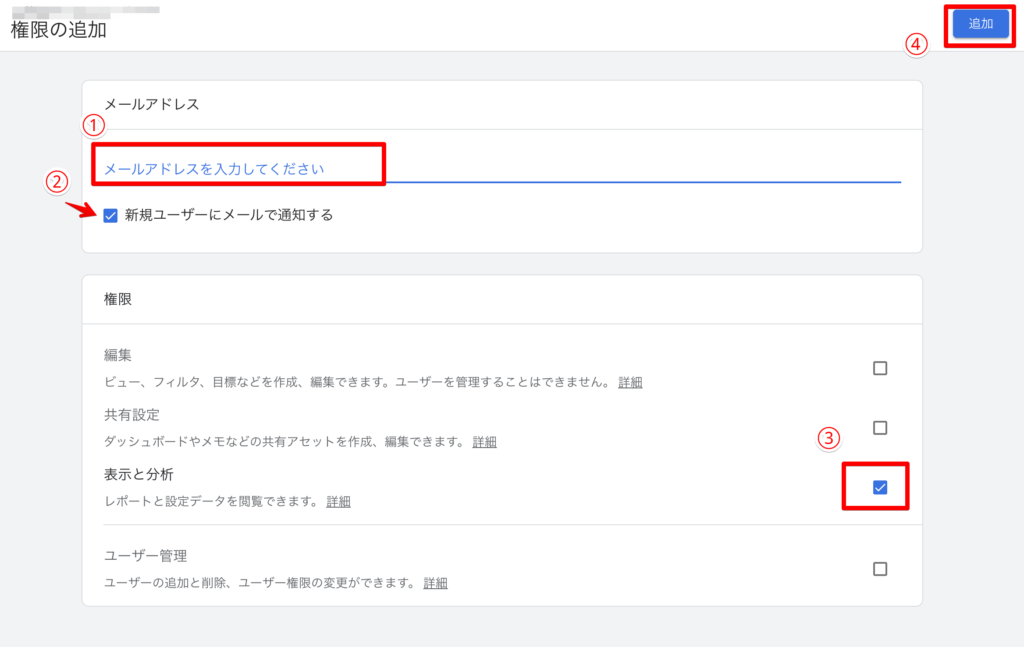
「権限の追加」画面が開いたら、次の手順でユーザーの権限を追加します。
①追加するGoogleアカウント(Gmailアドレス)を入力
②「新規ユーザーにメールで通知する」を有効にする(初期状態で有効)
③「表示と分析」を有効にする(初期状態で有効)
④右上の「追加」ボタンを押す
5. 権限を確認
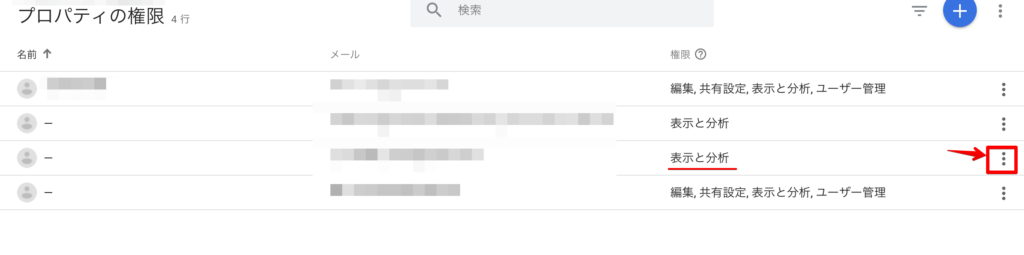
「プロパティの権限」画面に戻るので、アカウントが追加されているか、権限が正しいか確認します。
ユーザー権限を削除したい場合は、右端の黒丸マークをクリック>「アクセス権を削除」を選択してください。
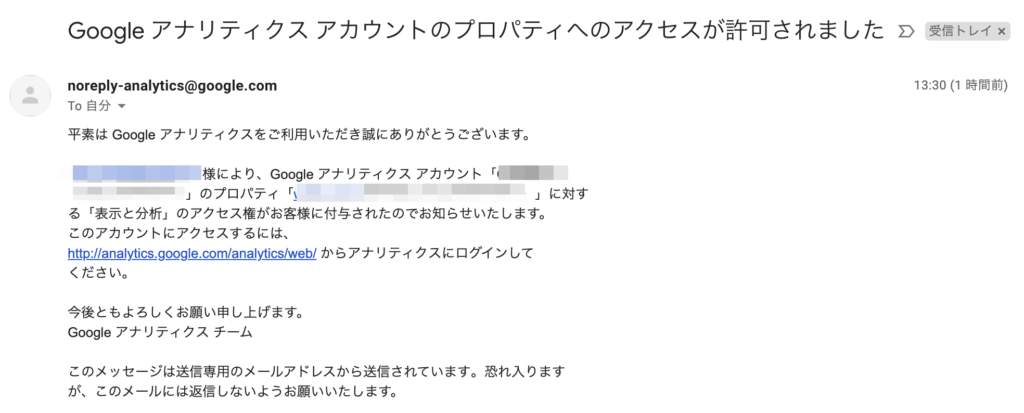
追加したメールアドレス宛に、上記のような通知メールが届きます。買主のアカウントでアナリティクス画面を閲覧できるか確認してもらいましょう。

